Microsoft Excel - это мощное приложение, которое широко используется для работы с таблицами и данных. Оно предлагает множество функций и инструментов для удобной и эффективной работы с данными. Одним из наиболее полезных инструментов Excel являются макросы, которые помогают автоматизировать повторяющиеся задачи и сократить время, затрачиваемое на обработку данных.
В данной статье мы рассмотрим макросы в Excel VBA (Visual Basic for Applications) - встроенном языке программирования для автоматизации и расширения возможностей Excel. Макросы VBA позволяют создавать и выполнять пользовательский код, который может взаимодействовать с данными, выполнять операции и манипулировать таблицами в Excel.
Открытие макросов VBA в Excel - первый шаг в освоении данного инструмента. Для этого нужно открыть Excel и нажать Alt+F11, чтобы открыть Visual Basic Editor (VBE). В VBE вы можете создавать, редактировать и запускать макросы VBA. Вам также доступны инструменты и функциональность для отладки кода и управления макросами.
После открытия VBE вы можете создавать новые макросы, редактировать существующие или записывать макросы при помощи функции "Запись макроса". Запись макроса позволяет автоматически записывать все действия пользователя в Excel и преобразовывать их в код VBA. Это очень удобно для создания простых макросов без необходимости вручную писать код.
Макросы Excel VBA: простой гайд для начинающих
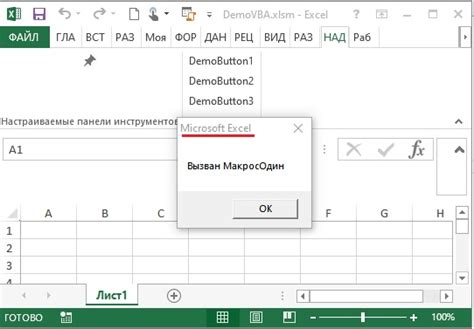
1. Откройте новый документ Excel и перейдите во вкладку "Разработчик". Если вкладка "Разработчик" не отображается, включите ее следующим образом: нажмите правой кнопкой мыши на ленте и выберите "Настроить ленту". Затем установите флажок "Разработчик" и нажмите "ОК".
2. На вкладке "Разработчик" выберите "Visual Basic" или нажмите "Alt + F11". Откроется окно Visual Basic Editor.
3. В окне Visual Basic Editor выберите "Вставка" в верхнем меню и выберите "Модуль". Новый модуль будет добавлен в ваш проект.
4. В новом модуле вы можете начать писать свой макрос. Например, чтобы вывести сообщение на экран, введите следующий код:
Sub Приветствие()
MsgBox "Привет, мир!"
End Sub
5. Чтобы запустить макрос, вернитесь к документу Excel. Выберите ячейку или диапазон ячеек, на которые вы хотите применить макрос. Затем вернитесь в окно Visual Basic Editor и нажмите "F5" или выберите "Запустить" в верхнем меню и выберите "Выполнить".
6. Макрос выполнится и вы увидите сообщение "Привет, мир!".
Поздравляем! Вы только что создали свой первый макрос в Excel VBA. Теперь вы можете экспериментировать с другими командами и функциями, чтобы создавать более сложные макросы, которые помогут вам в повседневной работе.
Открытие редактора VBA в Excel и включение макросов

Microsoft Excel предоставляет возможность использовать макросы, написанные на языке программирования VBA (Visual Basic for Applications). Это мощный инструмент, который позволяет автоматизировать выполнение повторяющихся задач и упрощает работу с данными в таблицах.
Чтобы начать использовать макросы в Excel, необходимо открыть редактор VBA. Для этого следуйте простым инструкциям:
- Откройте программу Excel и откройте нужную вам книгу.
- Нажмите на вкладку "Разработчик" в верхней панели меню. Если этой вкладки нет, откройте меню "Файл", выберите "Параметры" и перейдите на вкладку "Параметры ленты". Там поставьте галочку возле "Разработчик" и нажмите "ОК".
- На вкладке "Разработчик" найдите раздел "Код" и нажмите на кнопку "Редактор Visual Basic".
После выполнения этих шагов откроется редактор VBA, где вы сможете создавать и редактировать макросы. Важно помнить, что для работы с макросами в Excel необходимо разрешить их выполнение. Это делается следующим образом:
- На панели инструментов редактора VBA найдите кнопку "Инструменты" и нажмите на нее.
- Выберите опцию "Защита" и затем "Центр управления безопасностью".
- В открывшемся окне выберите вкладку "Настройки макросов".
- Установите галочку возле "Включить все макросы" и нажмите "OK".
После включения макросов Excel будет автоматически выполнять их при необходимости. Теперь вы готовы начать создавать и использовать макросы в Excel для упрощения своей работы.
Инструкция по созданию и запуску макросов в Excel VBA
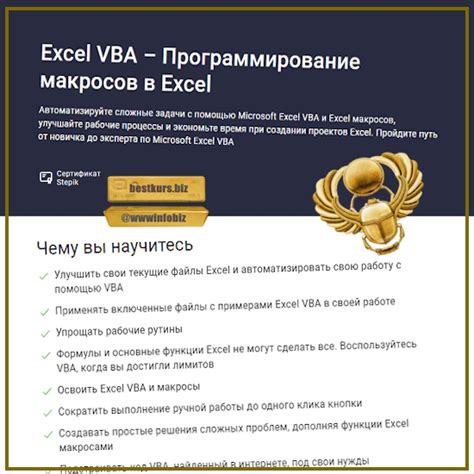
Для создания макросов в Excel VBA необходимо выполнить несколько простых шагов:
- Откройте Visual Basic для приложения (VBA): для этого выберите вкладку "Разработчик" в меню Excel, затем нажмите кнопку "Visual Basic".
- Выберите модуль для создания макроса: в окне VBA выберите модуль, где будет располагаться новый макрос.
- Напишите код макроса: используйте язык программирования VBA для написания кода макроса. Для создания нового макроса достаточно просто написать новую процедуру с указанием необходимых действий.
- Запустите макрос: для запуска макроса воспользуйтесь различными способами, такими как кнопка на панели инструментов, горячие клавиши или другие события, такие как открытие документа или изменение значения ячейки.
Если вы никогда раньше не работали с макросами в Excel VBA, то рекомендуется начать с простых примеров и постепенно осваивать более сложные функции. Важно помнить, что при создании макросов можно использовать различные объекты, методы и свойства Excel, что значительно расширяет возможности автоматизации.
Удачи в создании макросов и повышении эффективности работы в Excel!